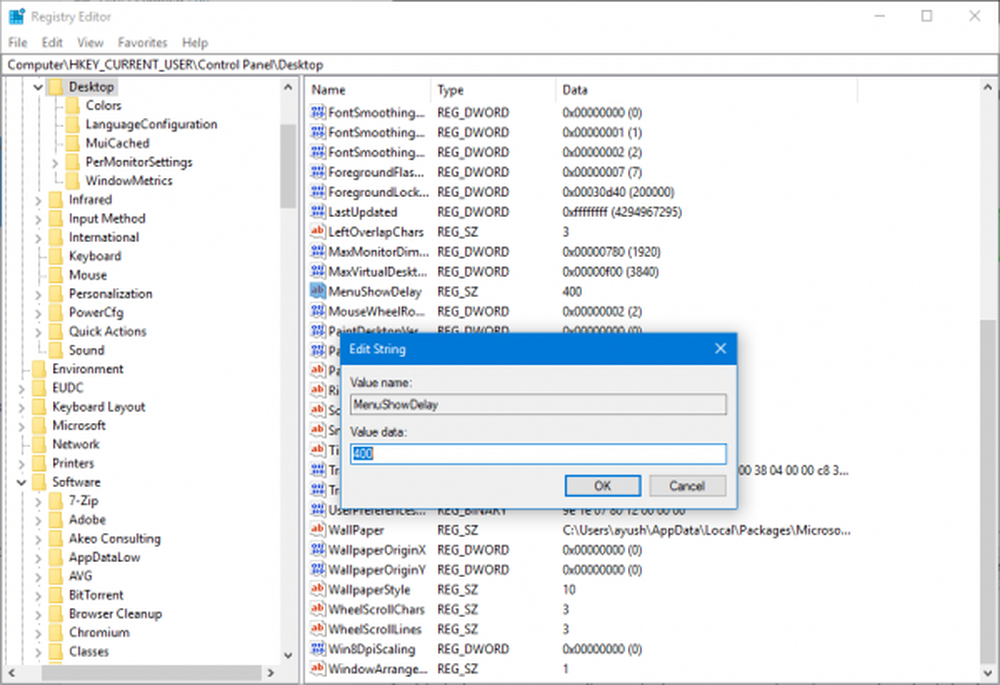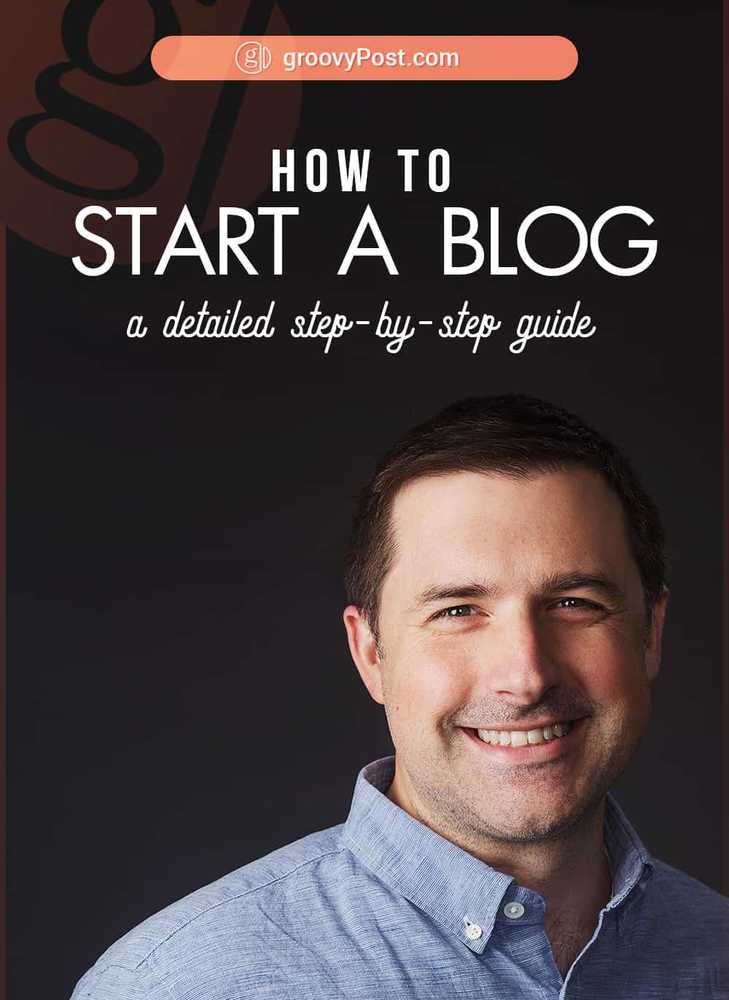Cum să porniți, să opriți, să întrerupeți sau să reporniți serviciile în Windows 10

Unele dintre responsabilitățile serviciilor includ capacitatea de a vă scana unitatea de virusi, de a accesa o partajare de rețea, de a gestiona imprimanta, data și ora și chiar setările de alimentare. Unele servicii sunt la cerere, astfel încât acestea vor începe numai atunci când vă conectați un dispozitiv, cum ar fi un smartphone sau încercați să împerecheați căștile Bluetooth.
În mod ideal, aceste servicii pornesc, se opresc și se repornește în mod automat, fără a exista interacțiuni cu utilizatorul. Dar, din când în când, ceva nu merge bine - fie că un serviciu nu reușește să înceapă, fie că un serviciu inutil consumă resurse sau provoacă conflicte.
Având în vedere acest lucru, în acest articol, vă vom arăta cum să găsiți interfața de servicii și să modificați comportamentul acestora.
Cum să găsiți și să modificați serviciile în Windows 10
Interfața Services se bazează pe Microsoft Management Console, care face parte din familia de instrumente administrative din Windows. Puteți lansa servicii deschizând Start, tastând: Servicii apoi lovind introduce. Sau puteți să apăsați Tasta Windows + R, tip: services.msc apoi lovit introduce.
Serviciile oferă o interfață foarte importantă, dar în cadrul acesteia sunt sute de servicii, cele mai multe pachete cu Windows 10 și altele adăugate de terțe părți. În partea de sus sunt meniuri pentru personalizarea vizualizării serviciilor dvs. și schimbarea comportamentului lor de pornire. În mod prestabilit, suntem în vizualizare detaliată, care afișează coloane cu descriere, stare de funcționare, tip de pornire și Log On As.

Când doriți să știți ce are un serviciu, selectați-l și asigurați-vă că fila Extins din partea de jos a ferestrei este activată. Acest lucru vă va oferi o scurtă descriere a ceea ce face.

De asemenea, puteți afla când un serviciu funcționează sau nu, verificând coloana Stare. De asemenea, dacă serviciul este în desfășurare, butonul de redare din bara de comandă este în gri, în timp ce opțiunile precum oprirea, repornirea și uneori pauza pot fi disponibile. Dacă doriți să porniți un serviciu care nu rulează, trebuie doar să îl selectați, apoi să faceți clic pe Start din bara de comandă.

Unele servicii sunt setate manual, în timp ce altele sunt automate. Serviciile automate sunt cele care încep cu Windows 10, în timp ce cele care sunt manuale sunt declanșate doar la cerere de un program sau de un dispozitiv. Dacă există un serviciu despre care credeți că trebuie să fi început cu Windows, îl puteți modifica făcând clic cu butonul din dreapta pe serviciu, apoi făcând clic pe Proprietăți.

Fereastra Proprietăți oferă o serie de opțiuni pentru modificarea comportamentului unui serviciu.
Fila General descrie numele scurt al serviciului, numele complet, descrierea, calea, tipul de pornire și starea și abilitatea de a defini modul în care serviciul ar trebui să înceapă.

Fila Log on vă permite să alegeți ce cont din sistem sau Windows Domain poate rula serviciul.

Dacă se întâmplă ceva catastrofal și trebuie să aveți un serviciu în desfășurare, fila Recovery vă permite să definiți anumite declanșatoare pentru a reporni serviciul. Deci, puteți încerca încetarea serviciului după o repornire sau după o anumită perioadă de timp.

Unele servicii vor avea dependențe, deci este important să știi ce sunt înainte de a le modifica. Modificarea unui comportament de serviciu poate avea efecte adverse asupra altor servicii și programe. Acest lucru foarte important să rețineți. Fila Dependențe este probabil prima filă pe care ar trebui să o priviți înainte de a efectua modificări.

Pentru a modifica un comportament de pornire a serviciului, selectați fila General, apoi faceți clic în caseta de listă "Startup type:" apoi alegeți una dintre cele patru opțiuni disponibile:
- Automată (întârziată) - Începerea serviciului după ce Windows 10 este complet încărcat
- Automat - Serviciul va începe când Windows 10 va porni
- Manual - Serviciul nu pornește automat, dar poate fi pornit de un alt proces sau dispozitiv.
- Dezactivat - Serviciul nu va porni decât dacă îl activați din interfața Servicii

Asigurați-vă că faceți clic pe Aplicați după ce ați ales setarea.
Aceasta va permite apoi butonul Starea serviciului și butonul Start. Faceți clic pe acesta pentru a începe imediat serviciul.

Butonul Stop va fi activat după ce starea serviciului se va modifica la Running. Faceți clic pe OK.

Ar trebui să faceți referire la această zonă a sistemului atunci când remediați problemele legate de produse și servicii comune, cum ar fi Bluetooth, Audio, Windows Defender și Networking. Uneori, serviciile s-ar putea să nu se comporte conform destinației, dar acest lucru este foarte rar. De exemplu, dacă aveți probleme cu Bluetooth, este posibil ca serviciile de radiodifuziune să nu fie difuzate atunci când nu puteți asocia un dispozitiv. Deci, nu vă fie frică să vă aruncați o privire în spatele perdelelor pentru a vedea cum se desfășoară lucrurile.
Dacă există altceva despre care doriți să știți despre servicii, plasați o linie în comentarii și continuați conversația.